

Drücken Sie die Tastenkombination Win+R, geben Sie gpedit.msc in das geöffnete Ausführungsfenster ein, klicken Sie auf die Schaltfläche [OK] oder drücken Sie direkt die Eingabetaste.
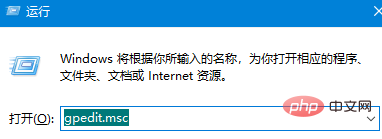
Zum Öffnen klicken: Benutzerkonfiguration – Administrative Vorlagen – Windows-Komponenten – Datei-Explorer
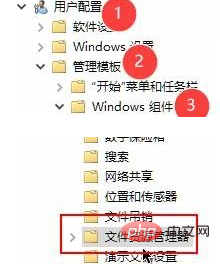
Zum Öffnen doppelklicken Klicken Sie rechts in der Seitenliste auf [Windows-Hotkey deaktivieren].
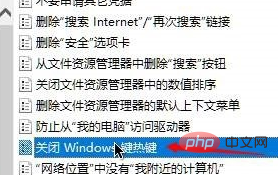
Überprüfen Sie [Aktiviert], klicken Sie auf [Übernehmen] und [OK].
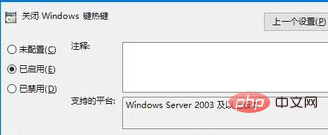
Weitere verwandte Inhalte finden Sie in der Spalte Windows-Tutorial auf der chinesischen PHP-Website!
Das obige ist der detaillierte Inhalt vonSo deaktivieren Sie Win-Tastenkombinationen auf einem Win10-Computer. Für weitere Informationen folgen Sie bitte anderen verwandten Artikeln auf der PHP chinesischen Website!
 Der Win10-Bluetooth-Schalter fehlt
Der Win10-Bluetooth-Schalter fehlt
 Warum werden alle Symbole in der unteren rechten Ecke von Win10 angezeigt?
Warum werden alle Symbole in der unteren rechten Ecke von Win10 angezeigt?
 PR-Tastenkombination
PR-Tastenkombination
 Der Unterschied zwischen Win10-Ruhezustand und Ruhezustand
Der Unterschied zwischen Win10-Ruhezustand und Ruhezustand
 ps Vollbild-Tastenkombination beenden
ps Vollbild-Tastenkombination beenden
 Win10 pausiert Updates
Win10 pausiert Updates
 WPS-Ersatz-Tastenkombinationen
WPS-Ersatz-Tastenkombinationen
 Was tun, wenn der Bluetooth-Schalter in Windows 10 fehlt?
Was tun, wenn der Bluetooth-Schalter in Windows 10 fehlt?




